フローアイテムビンを使用する
フローアイテムビンの概要
このトピックを読む前に、まず「フローアイテムについての主要な概念」を理解しておく必要があります。
[フローアイテムビン]を使用して、シミュレーションモデル内のフローアイテムのビジュアル外観を変更およびカスタマイズできます。このツールを使用すると、次を実行できます。
- ベーシックフローアイテムの形状の色、サイズ、回転を変更する
- 独自のカスタム3Dフローアイテムを追加する
- フローアイテムにデフォルトラベルまたはアイテムタイプを設定する
- ベーシックフローアイテムの形状のさまざまな形状フレームを作成し、シミュレーションモデルのさまざまな段階でその外観を変更できるようにする
このセクションでは、次の画像に示すように、[フローアイテムビン]の最も重要な要素のハイレベルな概要を説明します。
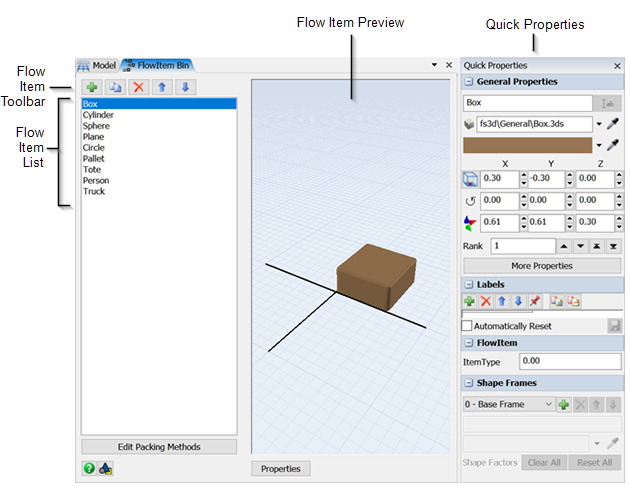
各要素については、以下のセクションで説明します。
フローアイテムリスト
[フローアイテムリスト]には、デフォルトのすべてのFlexSimフローアイテムと、[フローアイテムビン]に追加したカスタムフローアイテムがすべて表示されます。フローアイテムをクリックすると、[フローアイテムプレビュー]に表示されます。
フローアイテムプレビュー
[フローアイテムプレビュー]ペインでは、選択したフローアイテムのビジュアルプレビューを表示できます。マウスを使用して、プレビューペインでアイテムのサイズと回転を編集することもできます。
フローアイテムツールバー
[フローアイテムツールバー]を使用して、新しいカスタムフローアイテムを追加できます。また、[フローアイテムリスト]内のアイテムをコピーまたは並べ替えることもできます。
クイックプロパティ
[クイックプロパティ]ペインには、現在選択されているフローアイテムのプロパティが表示されます。これらのプロパティを使用して、フローアイテムの形状、色、サイズ、回転を変更できます。[クイックプロパティ]を使用して、フローアイテムのデフォルトラベルとアイテムタイプを変更することもできます。詳細については、「フローアイテムラベルとアイテムタイプ」参照してください。
フローアイテムビンを開く
フローアイテムビンを開くには:
- 左ペインの[ツールボックス]タブをクリックするか、メインツールバーの[ツール]ボタンをクリックして[ツールボックス]を開きます。
- [FlowItem Bin]の横にある[展開]ボタン
 をクリックして、現在使用可能なすべてのフローアイテムを表示します。
をクリックして、現在使用可能なすべてのフローアイテムを表示します。 - 一覧表示されたフローアイテムの1つをダブルクリックして、[フローアイテムビン]で開きます。
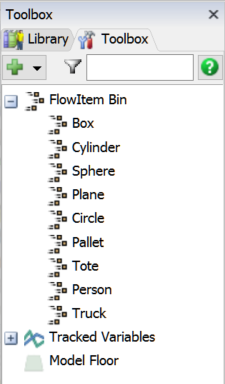
フローアイテムの外観を変更する
[フローアイテムビン]でオブジェクトを選択すると、プレビューペインにそのオブジェクトが表示されます。プレビューペインでアイテムをクリックすると、色付きの円錐が表示され、アイテムのサイズと回転を変更できます。色付き円錐の使用の詳細については、「3Dオブジェクトを移動、回転、サイズ変更する」を参照してください。
[クイックプロパティ]を使用して、フローアイテムの形状、色、サイズ、回転を変更することもできます。
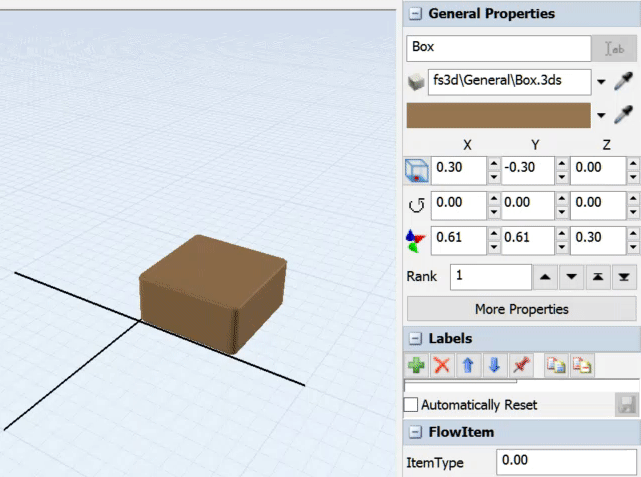
次のカスタム3Dフローアイテムと形状フレームのインポートに関する次の2つのセクションでは、フローアイテムのビジュアルの変更に関するさらに高度な方法について説明します。
デフォルトのフローアイテムを変更する
デフォルトのボックス形状とは異なるフローアイテムを使用するには:
- 3Dモデルにソースを追加します。
- ソースをダブルクリックして、プロパティウィンドウを開きます。
- [ソース]タブで[FlowItemクラス]メニューを開き、リストから必要な形状を選択します(使用可能な形状を表示するには、[フローアイテムビン]を開きます。詳細については、「フローアイテムのタイプ」を参照してください)。
フローアイテムにラベルを追加する
フローアイテムにラベルを追加するには:
- [フローアイテムビン]を開き、ラベルを追加するフローアイテムを選択します。
- [クイックプロパティ]の[ラベル]で、[追加]ボタン
 をクリックしてメニューを開きます。
をクリックしてメニューを開きます。 - [数値ラベル]または[文字列ラベル]のいずれかを選び、追加するラベルのタイプを選択します。追加するラベルのタイプがわからない場合は、[文字列ラベル]を選択します。ラベルテーブルに新しい行が表示されます。
- [LabelName]をダブルクリックし、ラベルに「weight」や「priority」など、わかりやすい名前を付けます。
- ラベル名の横にある空白のセルに、ラベルのデフォルトの開始値を入力します。